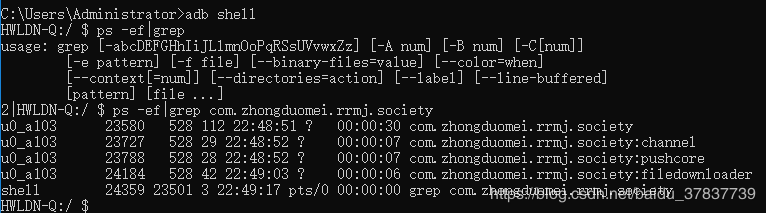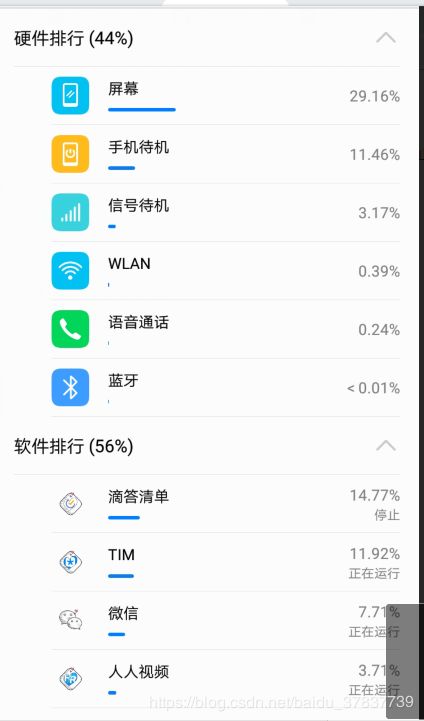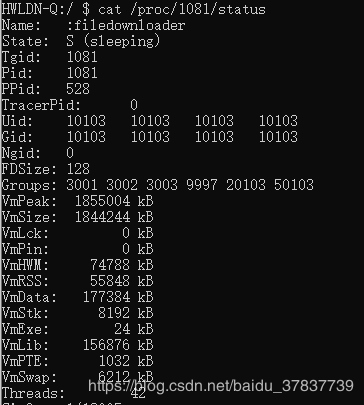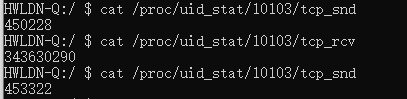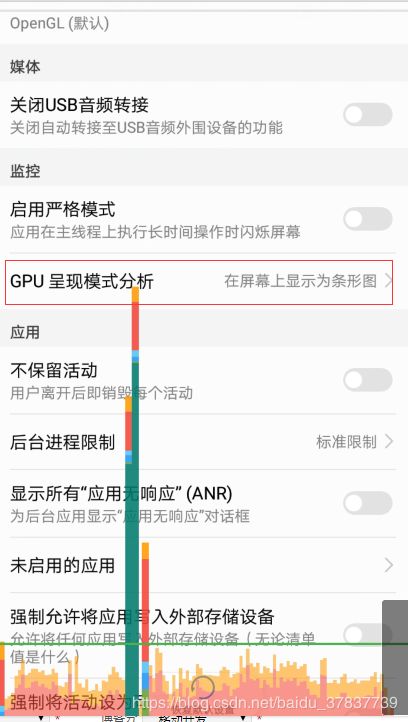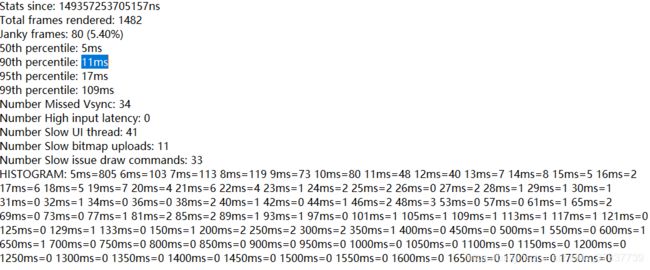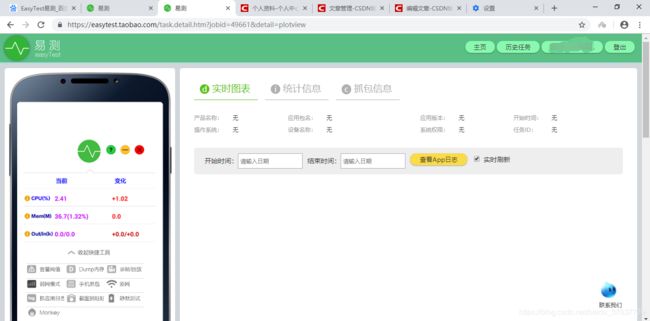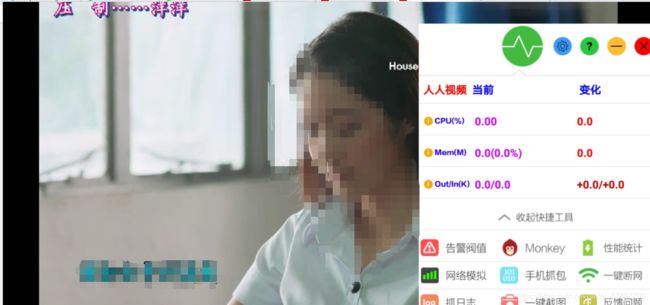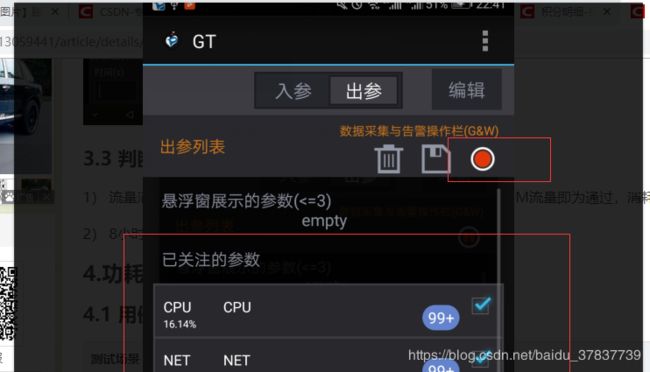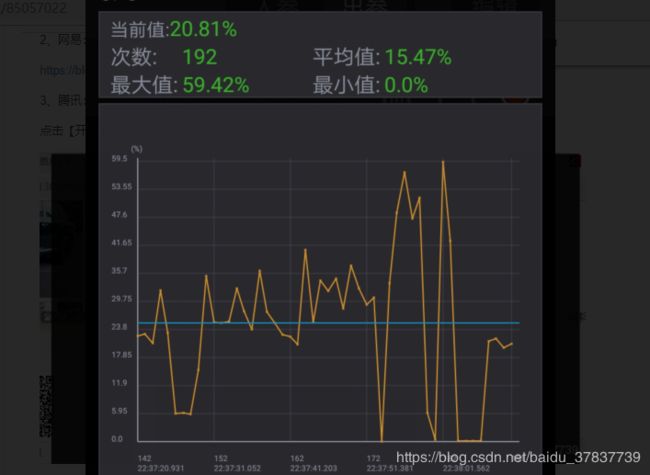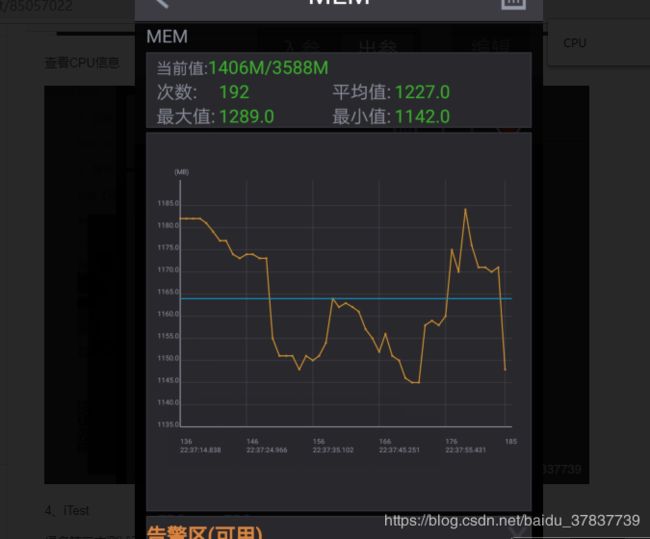APP非功能测试
https://blog.csdn.net/u013059441/article/details/79482097
1、查看APP启动时间
APP启动分为热启动和冷启动,判断依据是否有无该APP启动的进程
查看手机某一进程
ps -ef命令不大行,翻看自己以前的笔记,方法是:进入shell模式,ps -ef|grep com.zhongduomei.rrmj.society
准备:
adb shell dumpsys window w |findstr \/ |findstr name=
得到的包名为com.zhongduomei.rrmj.society mSurface=Surface(name=com.zhongduomei.rrmj.society/com.zhongduomei.rrmj.society.function.main.activity.MainActivity)
方法一:命令
命令:adb shell am start -W com.zhongduomei.rrmj.society/com.zhongduomei.rrmj.society.function.main.activity.MainActivity
1、冷启动
2、热启动
指标:
WaitTime:总的耗时,包括前一个应用活动停止的时间和新应用启动的时间
ThisTime:表示一连串启动应用活动的最后一个活动的启动耗时
TotalTime:新应用启动的耗时,包括新进程的启动和活动的启动,不包括前一个应用活动停止的耗时
这个方法只能计算活动的启动时间,并不是真正意义上的启动时间
我在录屏软件上整个的启动时间差不多9秒,,,
响应时间有一个普遍的2/5/10秒原则,分别是非常有吸引力,比较不错,糟糕
用户点击屏幕——>界面完全展现
响应时间 = 界面完全展现时间-用户点击屏幕时间
判断依据:
1)冷启动响应时间不超过2秒
2)安装完成首次启动时间不超过5秒
3)其它页面响应时间不超过5秒
方法二:截图命令(感觉自带的手机录屏软件有可能会好用一些)
adb shell screenrecord /sdcard/demo.mp4
局限性:不精确,不方便定位,操作成本太高
由于手机设置问题,不能截屏,自带的好用一些
方法三:代码打点,查看日志
可以看到各个函数的耗时和总耗时,方便定位问题和提高测试针对性
方法四:脚本
原理:
1)在发送touch事件后记录起始时间
2)当mFocusedActivity的数据中有指定的activity,记录结束时间
3)两者之差就是所需时间
2、查看APP电量使用情况
测试场景:待机,活动和静默状态
测试方法:
方法一:硬件设备
1) 测试机拆除电源后连接稳压电源并串联万用表
2) 按照万用表表盘操作读取时刻电流mA
3) 测试结束后保存平均电流mA
方法二:命令
adb shell dumpsys batterystats
生成一大串数据,表示看不懂
adb shell dumpsys batterystats --reset
重置电池信息,写进文件
adb shell dumpsys batterystats > D:\battery.txt
Computed drain即是段时间内消耗功耗mAh
方法三:第三方测试工具和安卓自带的软件和硬件耗电统计
在应用市场下一些其他的电量监控软件
3、手机兼容性测试
测试方法:手工测试,自动化测试,第三方测试工具
4、查看APPCPU使用情况
关注指标:
1) cpu总体使用率
2) 应用程序CPU占用率
方法一:命令
top命令:
进度ID 用户 优先级PR
dumpsys cpuinfo | grep com.zhongduomei.rrmj.society
两种方式得出的结果不一样,因为计算方式不一样
方法二:第三方测试工具:
5、查看手机流量使用情况
测试场景:
方法一:命令
操作步骤:
1、查看进程号
2、获取uid的值cat /proc/{pid}/status
3、获取发送的流量
cat /proc/uid_stat/{uid}/tcp_snd
![]()
4、获取接收的流量
cat /proc/uid_stat/{uid}/tcp_rcv
局限性:只能统计一个总数据,无法进行多维度的分析
方法二:第三方监测改工具
6、流畅度测试
页面绘制,界面卡顿(丢帧)可能是由于两个页面绘制的时间差超过0.1秒
测试方法:
1、自带的开发者工具
绿色为16ms的阈值,只要不超过,都可以任务是流畅
2、ADB命令
adb shell dumpsys gfxinfo com.zhongduomei.rrmj.society > D:\fps.txt
90th percentile: 11ms 比较符合测试场景
7、第三方测试工具
1、淘宝:易测
https://easytest.taobao.com/
电脑和手机同步监控(需要开启root权限)
2、网易:Emmagee
https://blog.csdn.net/xiaona0523/article/details/73917282
3、腾讯:GT
点击【开启】
查看CPU信息
MEMORY内存
接受到的流量信息
网络信号
4、iTest
很多第三方测试工具需要手机root权限